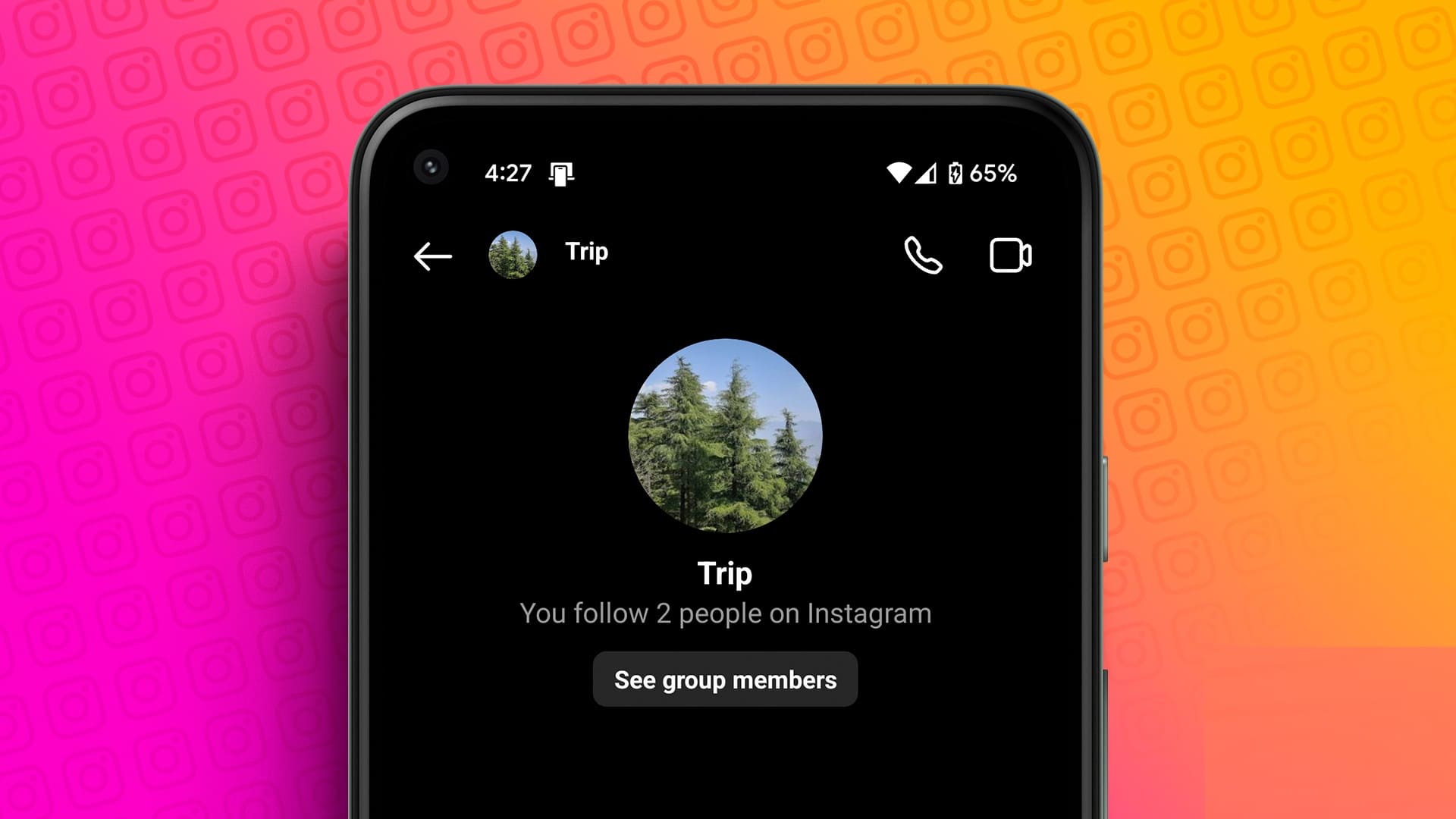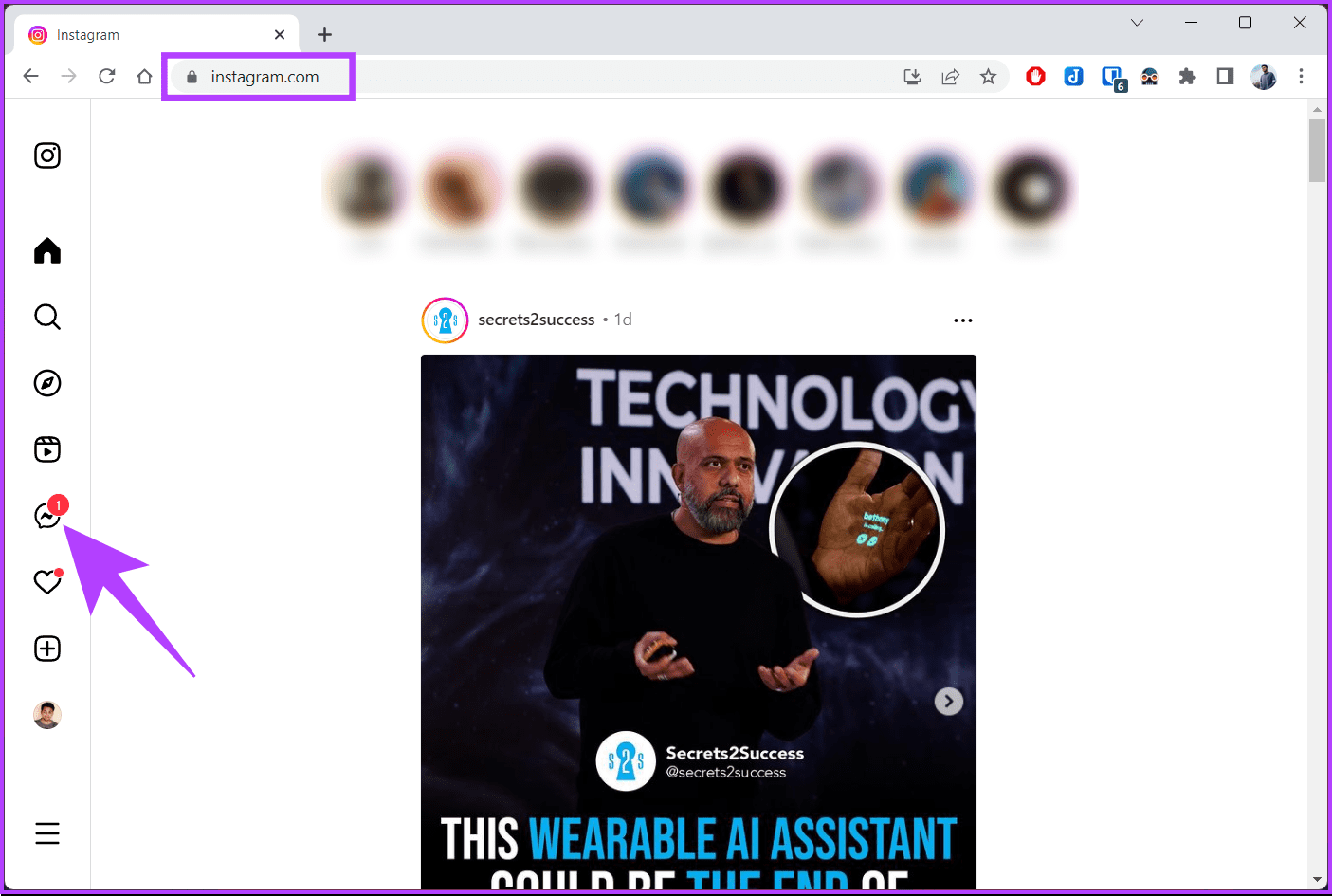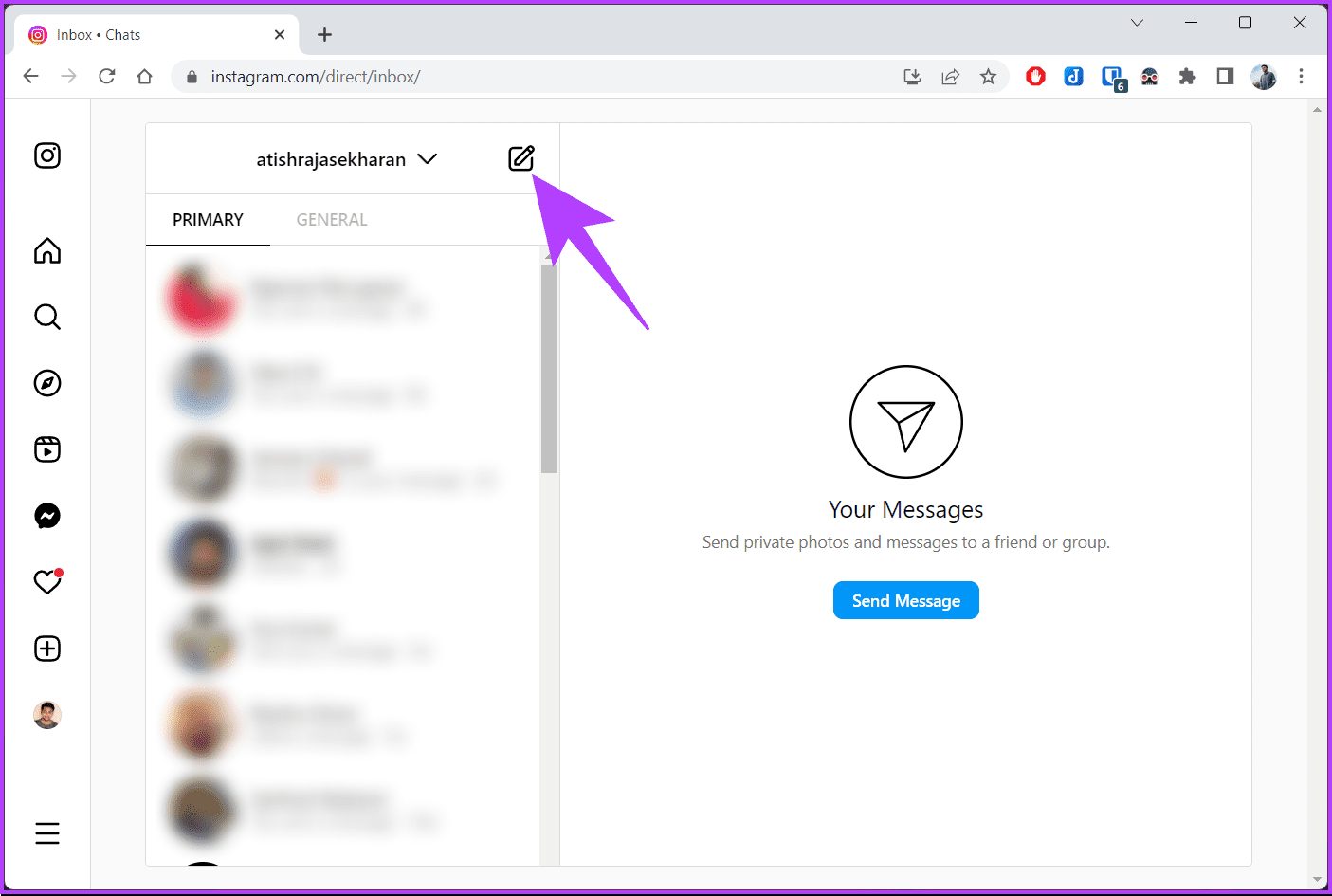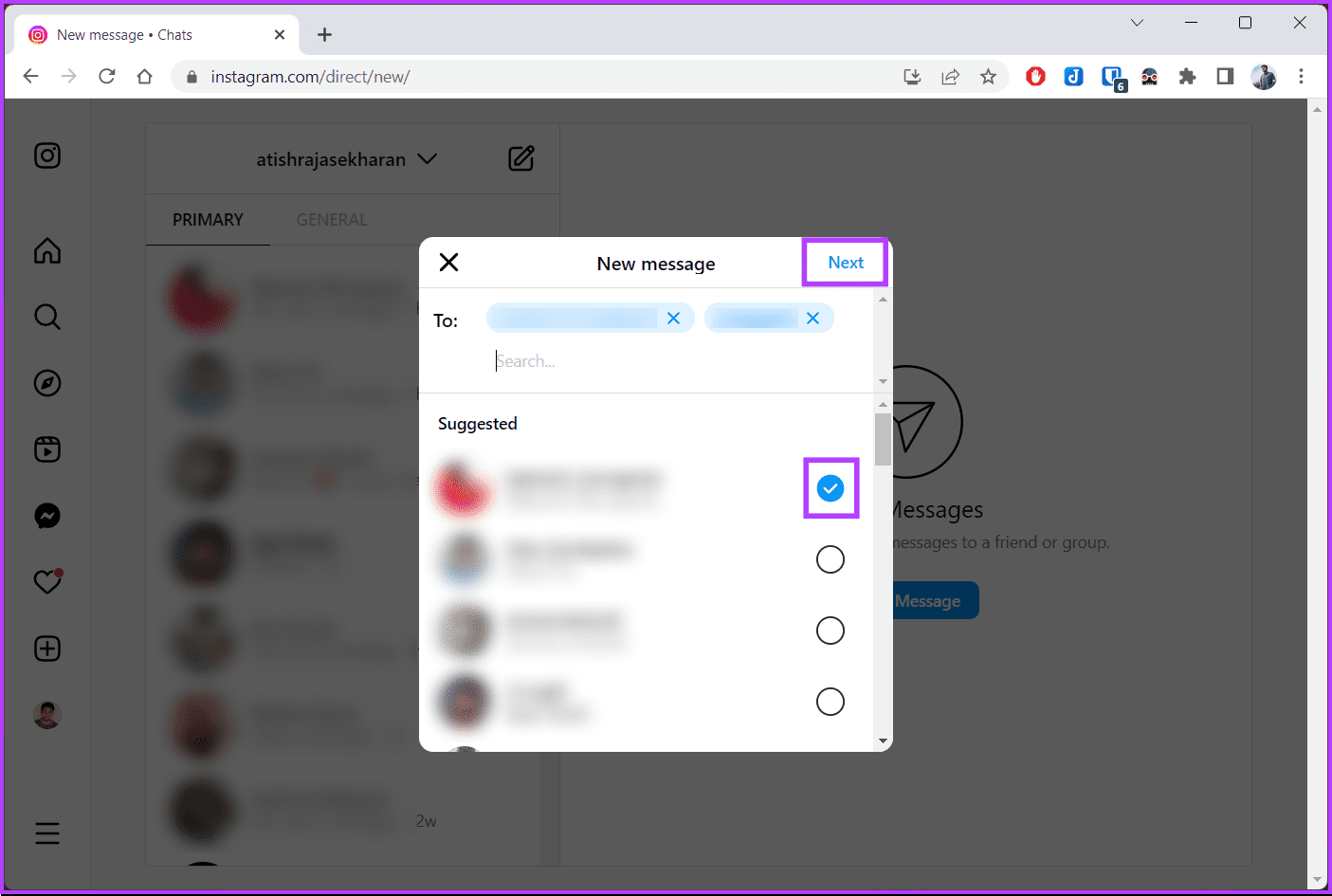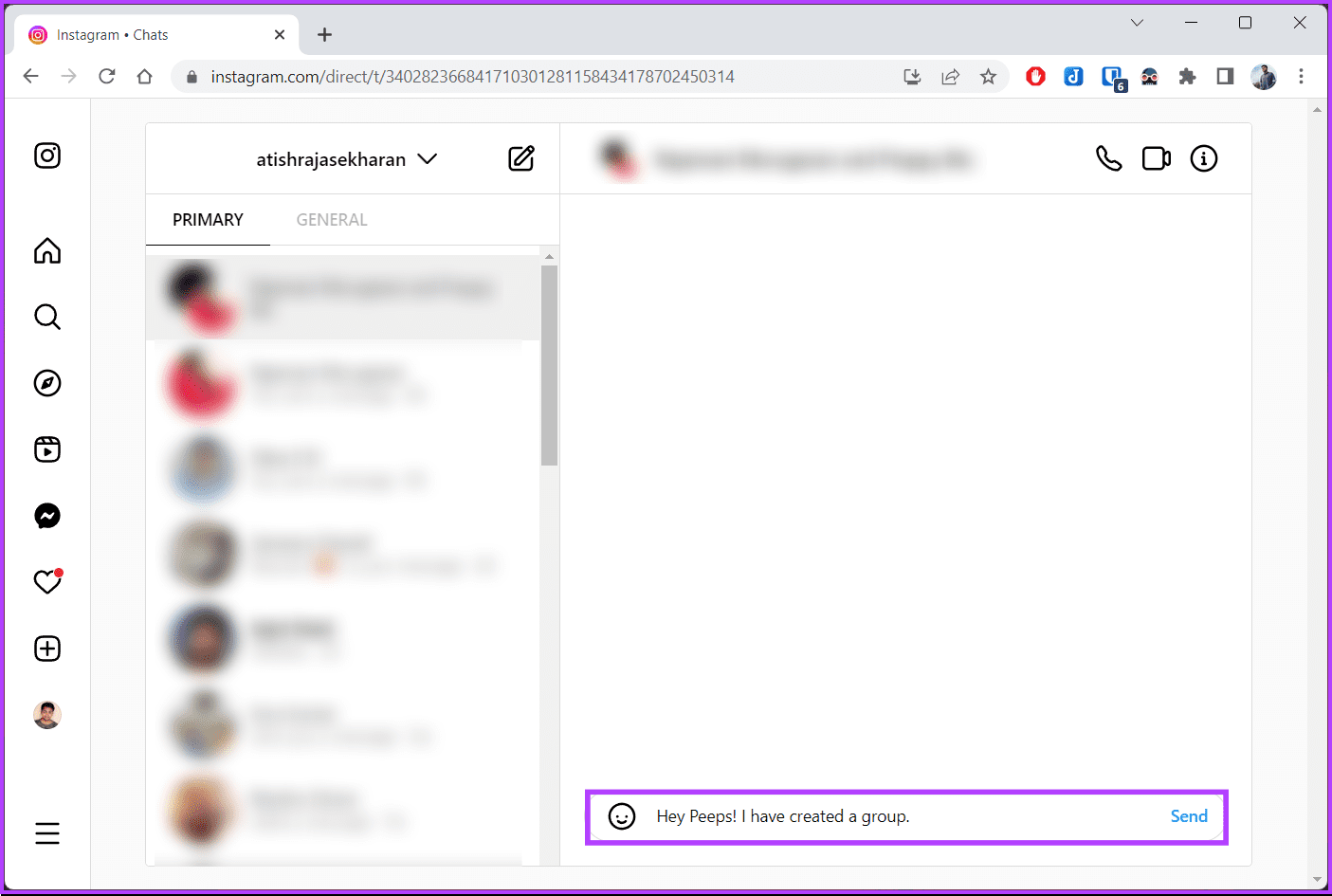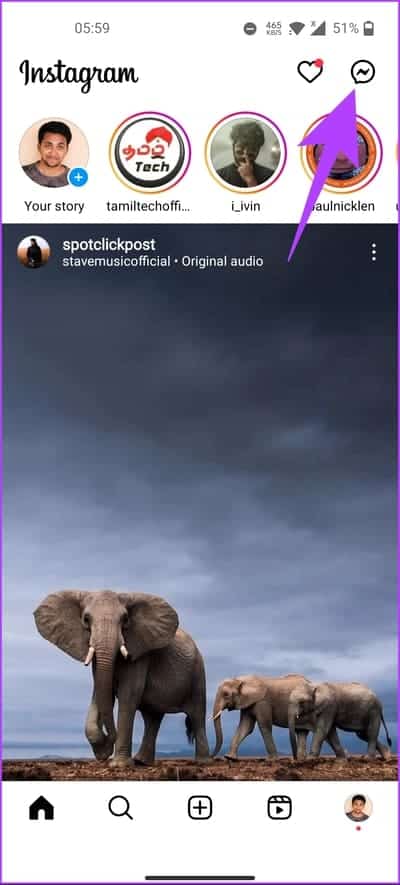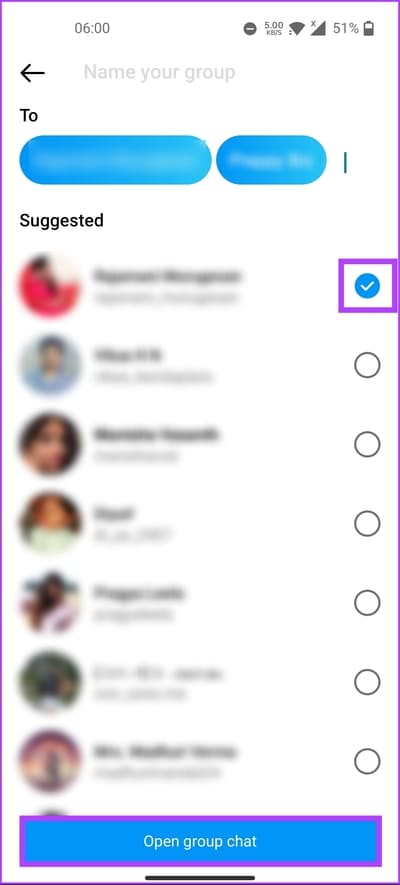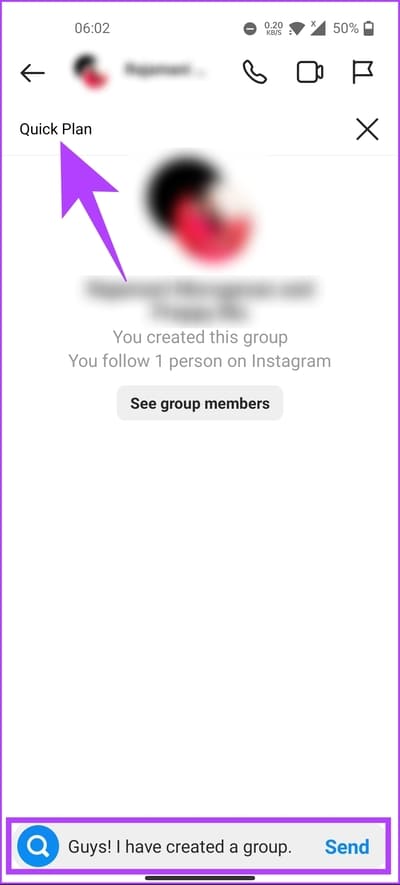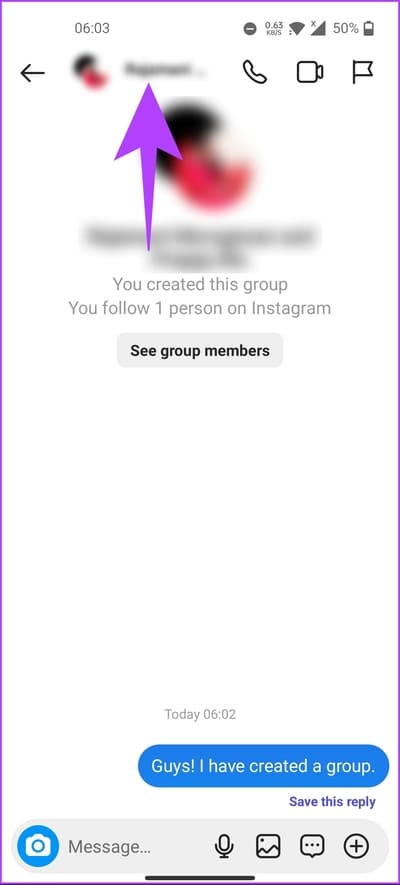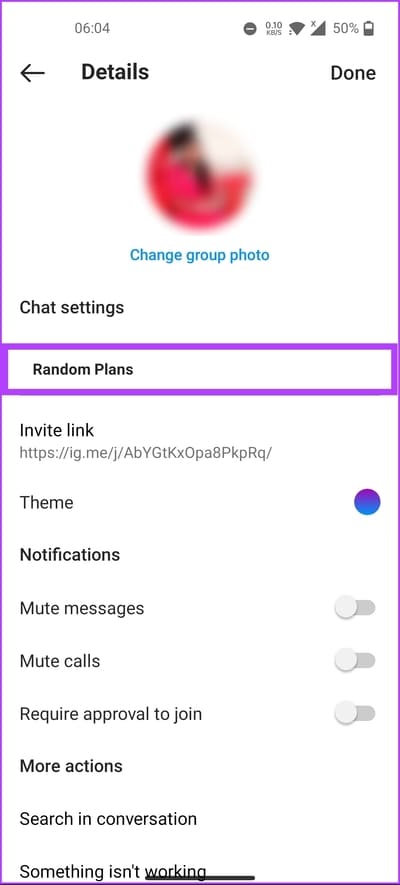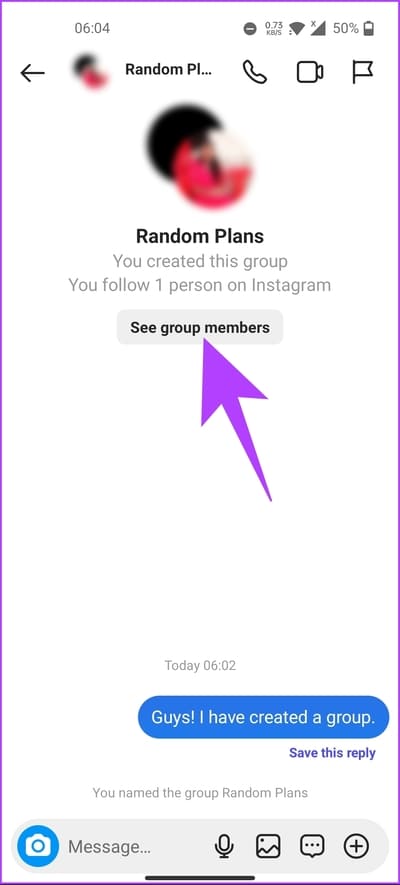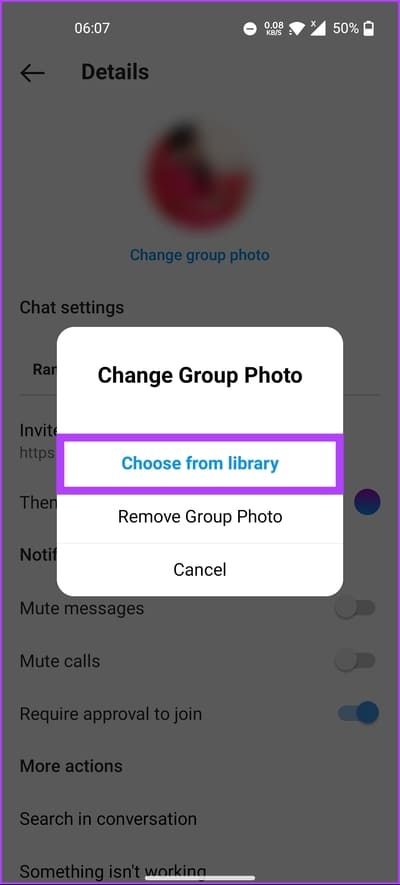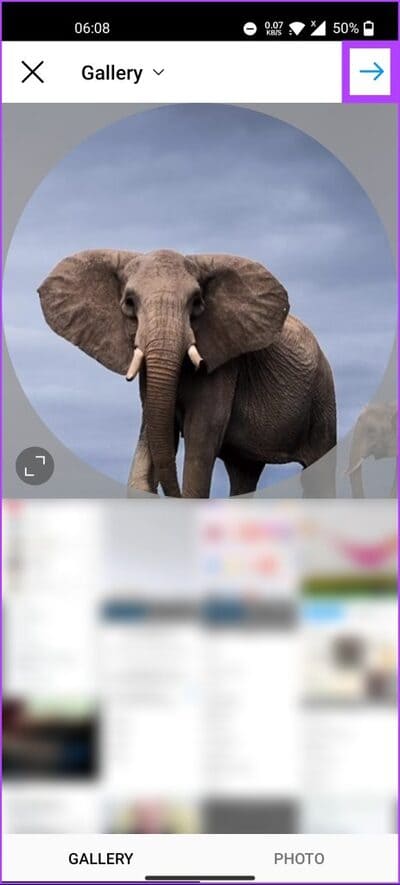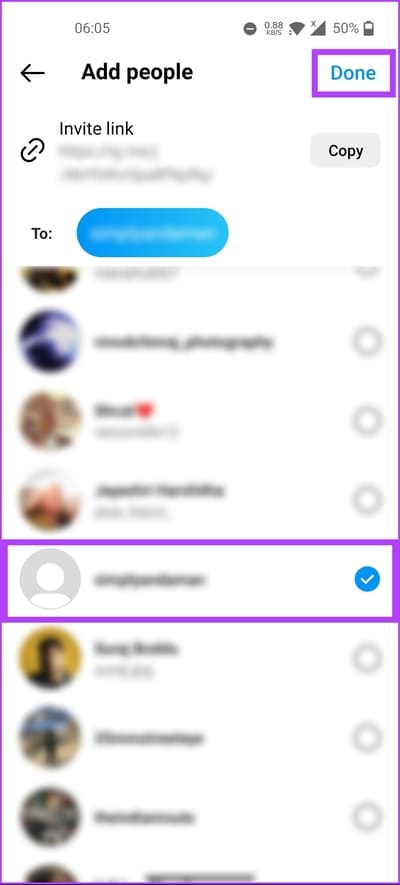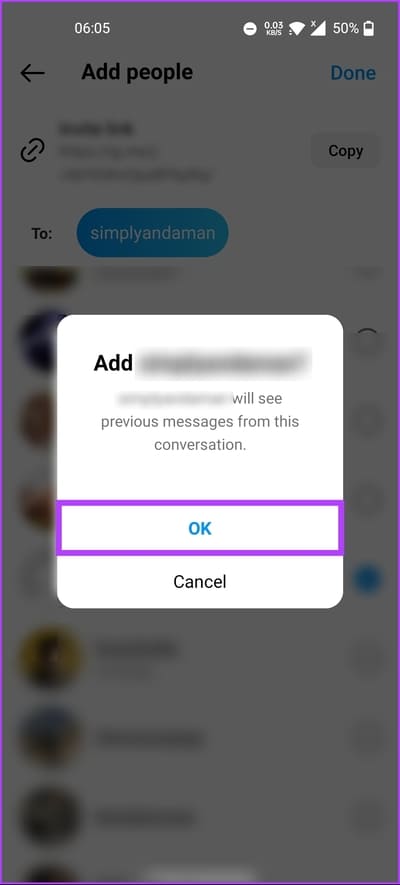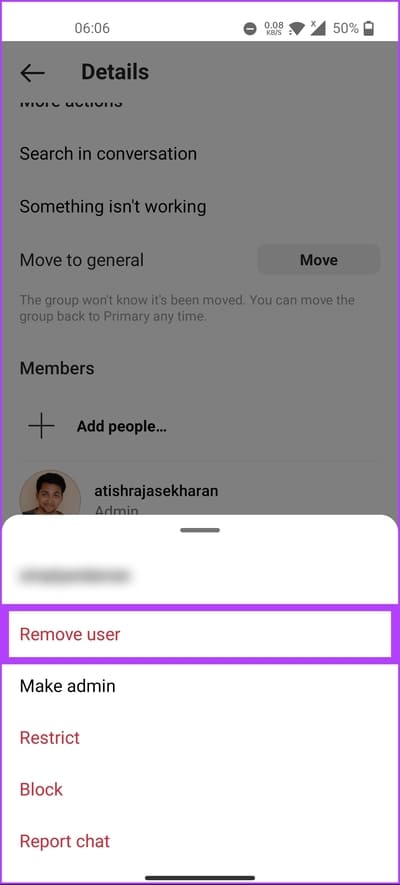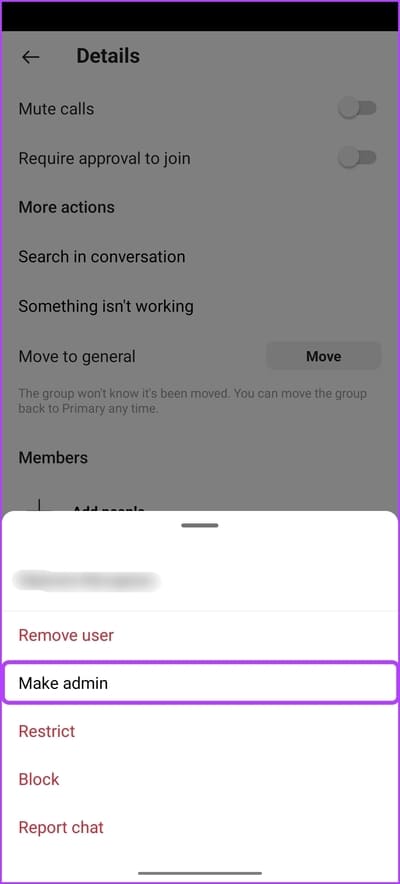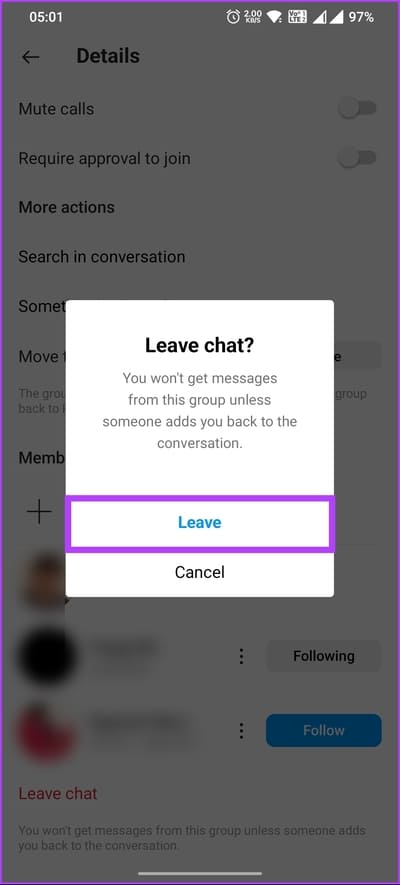So führen Sie einen Gruppenchat auf Instagram
Möchten Sie mit Ihren Freunden, Ihrer Familie oder Ihren Kollegen auf Instagram in Kontakt treten? Das Erstellen eines Gruppenchats ist eine großartige Möglichkeit, mit vielen Menschen gleichzeitig zu kommunizieren und sogar Videoanrufe zu tätigen. In diesem Artikel zeigen wir Ihnen, wie Sie einen Gruppenchat auf Instagram führen.
Sie fragen sich vielleicht, warum Sie einen Gruppenchat auf Instagram führen möchten? Vielleicht möchten Sie eine Reise mit Freunden planen oder Projektideen mit Ihren Kollegen besprechen. Vielleicht möchten Sie einen Raum schaffen, in dem sich Menschen mit ähnlichen Interessen treffen können. Was auch immer der Grund sein mag, wir werden Sie in dieser Schritt-für-Schritt-Anleitung durch den Prozess führen. Lasst uns beginnen.
Hinweis: Wir zeigen alle Schritte auf Android, aber die Schritte sind auf iOS identisch.
So erstellen Sie einen Gruppenchat auf Instagram
wie WhatsApp Das Erstellen von Instagram-Gruppenchats auf Desktop- und Mobilgeräten ist einfach. Hier erfahren Sie, wie es geht.
Hinweis: Sobald die Gruppe gebildet ist, müssen Sie eine Nachricht senden, um die Gruppe zu erstellen, andernfalls verschwindet der neu gebildete Gruppenchat.
Auf dem Bildschirm
Schritt 1: Öffnen Instagram in Ihrem Lieblingsbrowser auf Ihrem Arbeitscomputer Windows oder Mac Und loggen Sie sich in Ihr Konto ein.
Schritt 2: Gehen Sie in der Seitenleiste zu Mitteilungen.
Weiter zu Schritt 3: Klicken Sie auf das Symbol Erstellen Sie einen Brief (Bleistift).
Schritt 4: Suchen Sie im neuen Nachrichten-Popup nach Personen oder wählen Sie sie aus der Liste aus. Sobald sie ausgewählt sind, tippen Sie auf der nächste.
Schritt 5: Jetzt sende Nachricht im Chat zunächst kollektiv.
Das ist alles. Ihre Instagram-Gruppe wurde erstellt. Von hier aus können Sie Gruppenfotos, Videos und Nachrichten senden und ein produktives Gespräch führen.
auf dem Handy
Das Erstellen eines Instagram-Gruppenchats auf Mobilgeräten ähnelt dem Erstellen eines Gruppenchats auf dem Desktop. Folgen Sie den unteren Schritten.
Schritt 1: Starten Sie eine App Instagram Und gehen Sie zum Symbol Direktnachrichten in der oberen rechten Ecke.

Schritt 2: Klicke auf Symbol für neue Nachricht (Bleistift) , suchen oder wählen Sie aus der Personenliste auf dem nächsten Bildschirm aus und wählen Sie aus Erstellen Sie einen Gruppenchat.
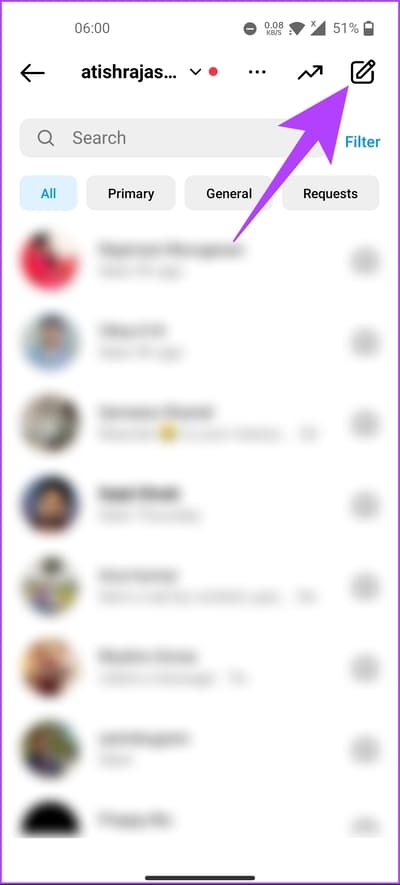
Weiter zu Schritt 3: Wählen Sie einen Namen (optional) für die Gruppe und senden Sie eine Nachricht an die Gruppe, um zu beginnen.
Hier sind Sie ja. Sie haben erfolgreich einen Gruppenchat auf Instagram erstellt. Senden Sie nun eine Nachricht an die Gruppe, um sie zu erstellen.
Nach der Erstellung erhalten Sie (der Administrator) Gruppeneinstellungsoptionen, mit denen Sie Dinge optimieren können. Dazu gehört das Ändern des Gruppennamens, des Profilbilds, das Hinzufügen oder Entfernen von Personen usw. Schauen Sie sich die nächste Methode an, wenn Sie mit dem neu erstellten Gruppennamen beginnen möchten.
Lesen Sie auch: Gewusst wie Anzeigen auf Instagram deaktivieren: eine Schritt-für-Schritt-Anleitung
So benennen Sie eine Gruppenkonversation auf Instagram
Wenn Sie der Gruppe beim Einrichten keinen Namen gegeben haben oder dies getan haben und sie jetzt in einen anderen Namen ändern möchten, führen Sie die folgenden Schritte aus.
Schritt 1: einschalten Instagram-App und gehe zu Symbol für Direktnachricht in der oberen rechten Ecke.

Schritt 2: innerhalb Mitteilungen , Klicken die Gruppe das du geschaffen hast. Tippen Sie in der Gruppe auf Gruppenname oben.
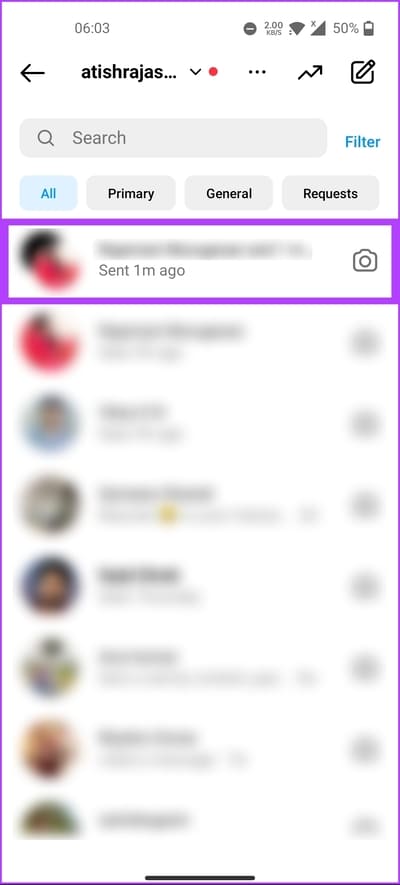
Weiter zu Schritt 3: Im Detail, innerhalb Chat Einstellungen , wählen Sie den alten Namen aus und entfernen Sie ihn, geben Sie den neuen Namen für die Gruppe ein und klicken Sie dann auf Fertig.
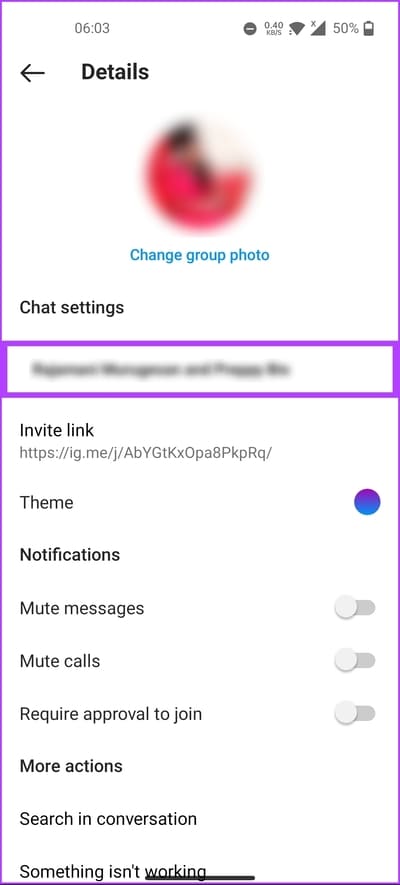
Das ist alles. Sie haben den Instagram-Gruppenchat nahtlos umbenannt bzw. umbenannt. Wenn Sie das Gruppenbild ändern möchten, fahren Sie mit der nächsten Methode fort.
So ändern Sie das Gruppenfoto auf Instagram
Sie können auch ein Gruppenfoto hinzufügen oder entfernen. Wenn Sie planen, eines hinzuzufügen, stellen Sie sicher, dass sich das Foto bereits auf Ihrem Telefon befindet, damit Sie schnell darauf zugreifen können. Folge den Anweisungen unten.
Schritt 1: Starten Sie Instagram auf Ihrem Android- oder iOS-Gerät und gehen Sie auf das DM-Symbol in der oberen rechten Ecke.

Schritt 2: innerhalb Mitteilungen , Klicken die Gruppe das du geschaffen hast. Tippen Sie in der Gruppe auf „Gruppenmitglieder sehen“.
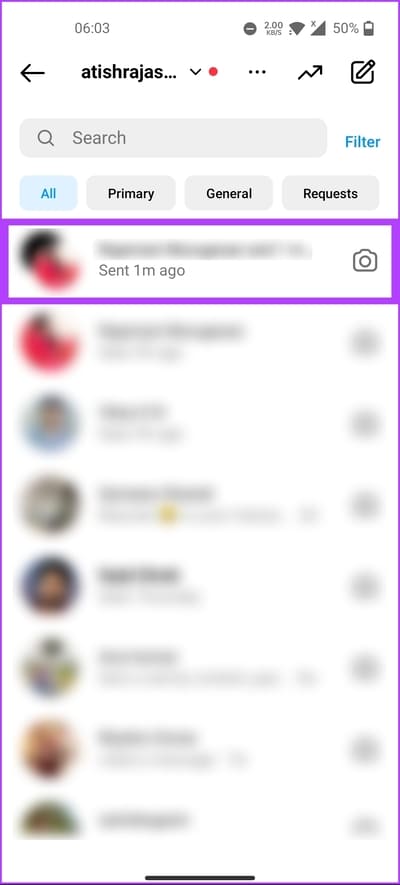
Weiter zu Schritt 3: tippen Sie auf „Gruppenfoto ändern“ am unteren Rand des Detailbildschirms. im Popup-FensterGruppenbild ändern , wählen Sie Aus Bibliothek auswählen.
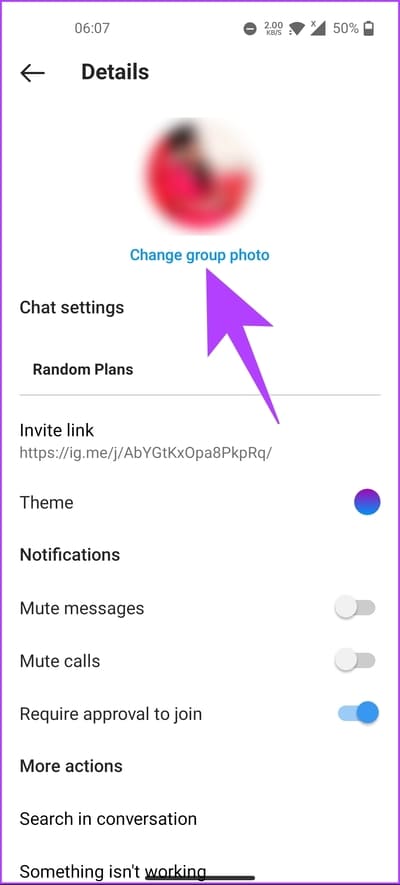
Schritt 4: من Ausstellung , Lokalisieren Bild das Sie als Gruppenfoto hinzufügen möchten, und klicken Sie abschließend auf die Schaltfläche Fertig (Pfeil) in der oberen rechten Ecke.
Das ist alles. Sie haben das Gruppenfoto auf Instagram geändert. Wenn dies nicht das Gruppenbild ist, das Sie ändern möchten, Sie aber jemanden zur Gruppe hinzufügen möchten, fahren Sie mit der nächsten Methode fort.
Fügen Sie Personen zu einem bestehenden Instagram-Gruppenchat hinzu
Die Instagram-Gruppeneinstellungen bieten den Gruppenadministratoren viele Optionen zur Steuerung der Gruppe. Dazu gehört auch das Hinzufügen oder Entfernen eines Benutzers zur Gruppe. Die Schritte sind einfach zu befolgen.
Schritt 1: anmachen Instagram Und drücke Symbol für Direktnachricht in der oberen rechten Ecke.

Schritt 2: Tippen Sie in Nachrichten auf die von Ihnen erstellte Gruppe und dann auf „Gruppenmitglieder beobachten“.
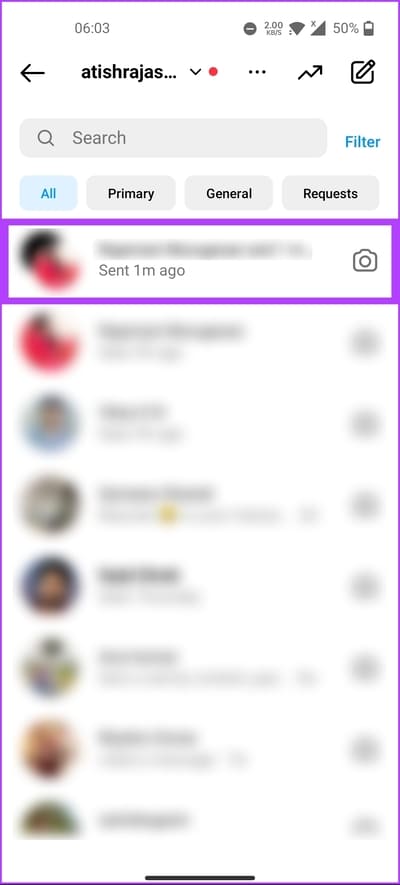
Weiter zu Schritt 3: Tippen Sie unter „Mitglieder“ auf „Personen hinzufügen“ und wählen Sie im nächsten Bildschirm „Wer“ aus Liste der Personen Und klicken Sie Fertig.
Tipp: Sie können den Einladungslink auch über Instagram-Direktnachrichten oder auf einer anderen Plattform versenden, wenn Sie eine große Personengruppe hinzufügen möchten.
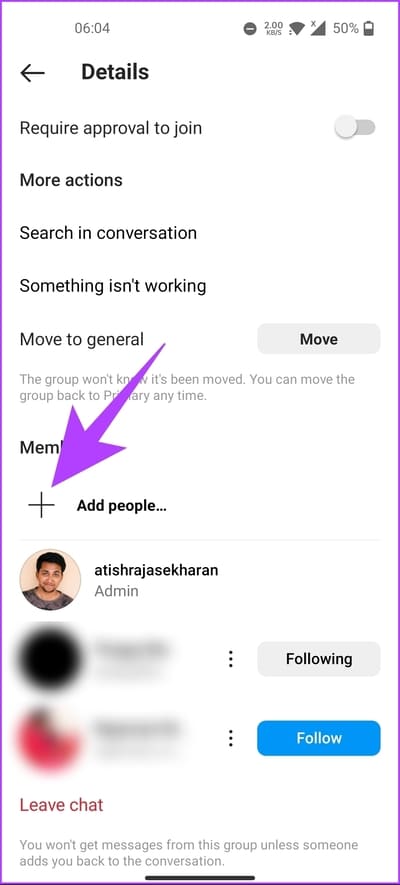
Schritt 4: zusätzlich [Benutzername]? Popup-Fenster, wählen Sie OK.
Hier sind Sie ja. Sie haben ganz einfach einen Benutzer zu einem bestehenden Gruppenchat hinzugefügt Instagram. Wenn Sie jemanden aus einer Instagram-Gruppe entfernen möchten, lesen Sie weiter.
Lesen Sie auch: Was bedeutet es, wenn Instagram sagt, dass der Benutzer nicht existiert?
So löschen Sie jemanden aus einem Instagram-Chat
Jemanden aus einem Instagram-Gruppenchat zu entfernen ist nicht dasselbe wie jemanden hinzuzufügen. Folge den Anweisungen unten.
Schritt 1: einschalten Instagram auf Ihrem Android- oder iOS-Gerät und gehen Sie zu Symbol für Direktnachricht in der oberen rechten Ecke.

Schritt 2: في Mitteilungen , klicken Sie auf die von Ihnen erstellte Gruppe und klicken Sie auf „Gruppenmitglieder anzeigen.
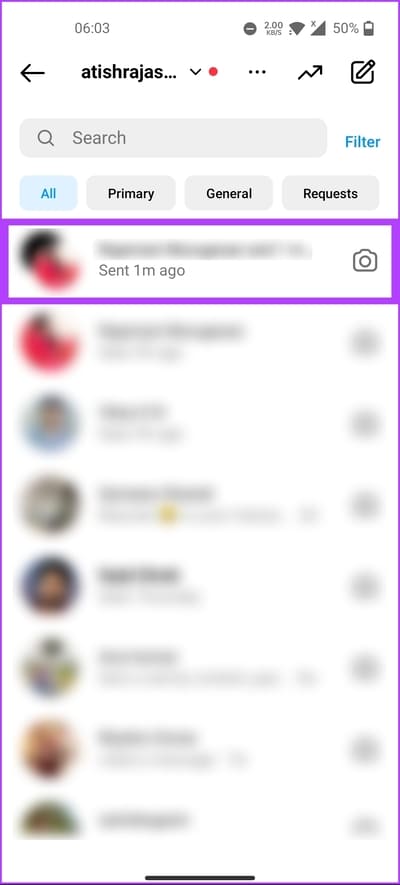
Weiter zu Schritt 3: innerhalb "MitgliederKlicken Sie auf das Dreipunktsymbol neben dem Benutzer, den Sie entfernen möchten. Wählen Sie auf dem unteren Blatt aus Entfernen Sie den Benutzer.
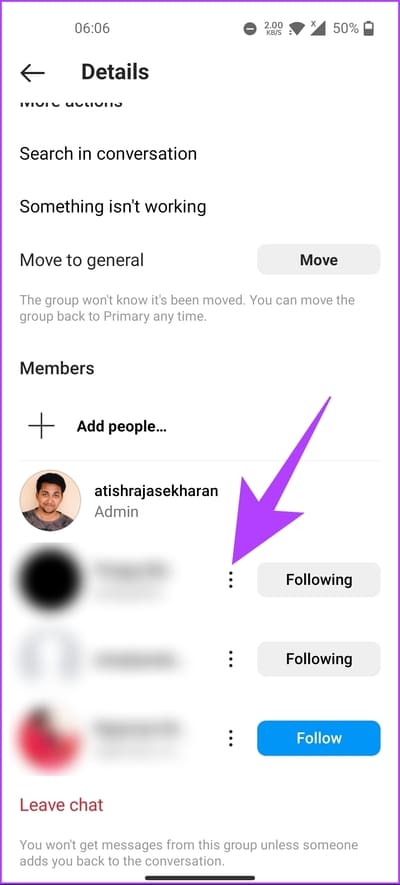
Hier sind Sie ja. Sie haben einen Benutzer aus Ihrer Instagram-Gruppe entfernt. Wenn Sie nicht den Benutzer, sondern Sie selbst entfernen möchten, fahren Sie mit der nächsten Methode fort.
So verlassen Sie ein Gruppengespräch auf Instagram
Einen Gruppenchat auf Instagram zu verlassen ist ziemlich einfach. Es ist jedoch wichtig zu beachten, dass es nach dem Verlassen der Gruppe keinen direkten Weg zurück gibt; Der (Administrator) sollte Sie jederzeit wieder zur Gruppe hinzufügen, wenn Sie zurückkommen möchten. Befolgen Sie die unten aufgeführten Schritte.
Schritt 1: einschalten Instagram Auf einem Gerät Android oder iOS Und gehen Sie zum Direktnachrichten-Symbol in der oberen rechten Ecke.

Schritt 2: في Mitteilungen , klicken Sie auf die von Ihnen erstellte Gruppe und klicken Sie auf „Gruppenmitglieder beobachten“.
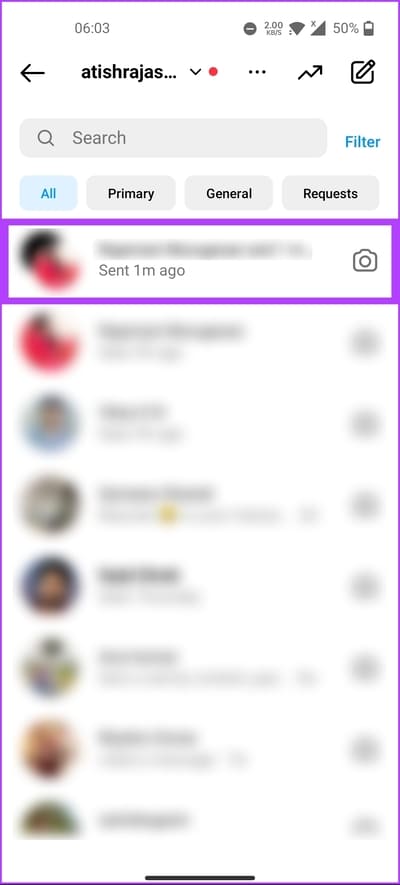
wenn Sie das Sagen haben, Instagram Weist zufällig jemanden aus der Gruppe als Administrator zu, wenn Sie noch niemanden aus der Gruppe zugewiesen haben. Wenn Sie vor Ihrer Abreise jemanden zum Administrator ernennen möchten, fahren Sie mit den folgenden Schritten fort.
Weiter zu Schritt 3: innerhalb "Mitglieder" , Klicke auf Drei-Punkte-Symbol. Wählen Sie auf dem unteren Blatt aus Ernennen Sie einen Administrator.
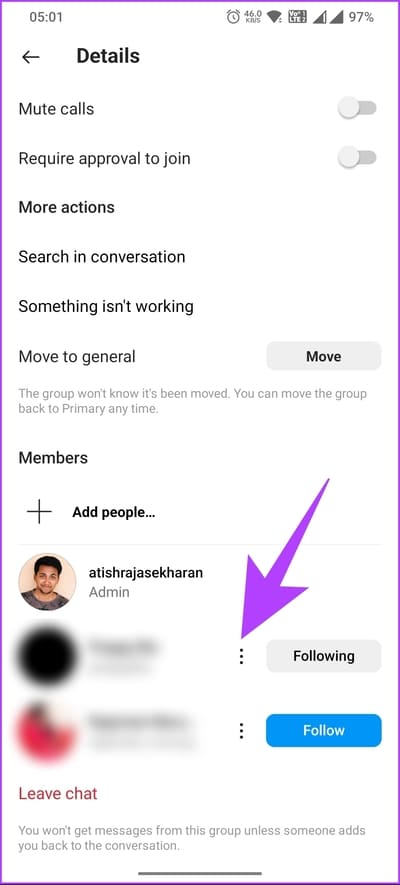
Schritt 4: Jetzt drücken Verlassen Sie den Chat. Wählen Sie im Popup-Fenster aus Abfahrt.
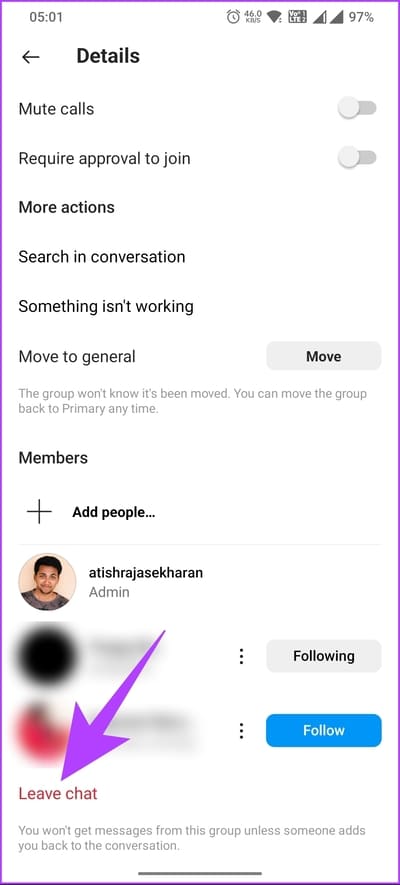
Hier sind Sie ja. Sie werden sofort aus der Instagram-Gruppe entfernt. Falls Sie Fragen haben, auf die wir im obigen Artikel nicht eingegangen sind. Schauen Sie sich unten den Abschnitt „Häufig gestellte Fragen“ an.
Fragen und Antworten zum Erstellen eines Gruppenchats auf Instagram
1. Wie hoch ist die Personenbegrenzung in einem Instagram-Gruppenchat?
Auf Instagram können bis zu 32 Personen zu einem Gruppenchat hinzugefügt werden. Dazu gehört auch die Person, die den Gruppenchat erstellt hat. Sobald Sie das Limit von 32 Personen erreicht haben, können Sie keine weiteren Mitglieder mehr zum Gruppenchat hinzufügen.
2. Kann man eine Instagram-Gruppe verlassen, ohne dass es jemand merkt?
Ja, Sie können einen Gruppenchat auf Instagram verlassen, ohne dass es jemand merkt. Wenn Sie einen Gruppenchat verlassen, benachrichtigt Instagram andere Mitglieder nicht über Ihren Weggang. Möglicherweise bemerken sie jedoch Ihre Abwesenheit im Chat, wenn sie versuchen, Ihnen eine Nachricht zu senden, oder wenn sie sehen, dass Ihr Profilbild im Chat fehlt.
Erstellen Sie einen Gruppenchat auf Instagram
Egal, ob Sie ein Instagram-Profi sind oder gerade erst anfangen: Wenn Sie wissen, wie man einen Instagram-Gruppenchat erstellt, ist dies eine bequeme und unterhaltsame Möglichkeit, mit Familie, Freunden und Kollegen in Kontakt zu treten. Warum starten Sie nicht noch heute einen Gruppenchat und chatten mit Ihrer Familie und Ihren Freunden? Sie können auch mögen Lesen Sie, wie Sie kollaborative Gruppen auf Instagram nutzen.